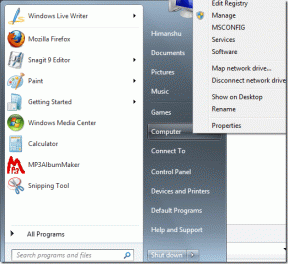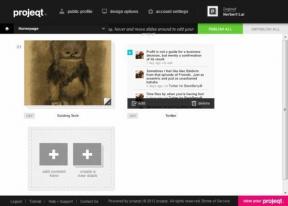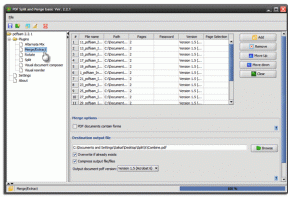5 populārākie veidi, kā samazināt atmiņas lietojumu un taupīt akumulatoru pārlūkprogrammā Google Chrome
Miscellanea / / April 04, 2023
Lai gan Google Chrome ir viena no tīmekļa pārlūkprogrammām vairākās platformās, tā ir bēdīgi slavena pārmērīga atmiņa un akumulatora lietojums. Izmantojot jaunāko versiju 108, Google ir pievienojis nepieciešamos uzlabojumus, lai samazinātu atmiņas lietojumu un taupītu akumulatoru. Pārbaudīsim tos darbībā.
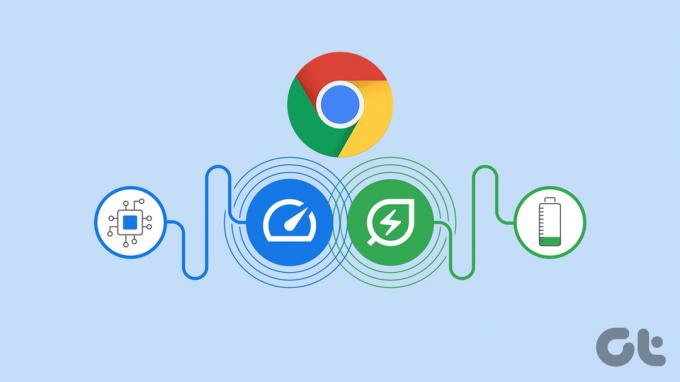
Pārlūka Google Chrome lielais atmiņas un akumulatora patēriņš nodrošina tīmekļa pārlūkošanas pieredzi, kas ir zemāka par vidējo. Dažreiz tas pat aizsprosto citas instalētās lietotnes jūsu darbvirsmā.
1. Atjauniniet Google Chrome
Jaunākās Google Chrome funkcijas ir pieejamas tikai 108. versijā. Ja jūsu datorā darbojas Google Chrome versija, jūs tos neatradīsit. Pirms sākam darbu, atjauniniet Google Chrome uz jaunāko versiju.
1. darbība: Palaidiet pārlūku Google Chrome savā datorā.
2. darbība: Augšpusē atlasiet kebaba izvēlni (trīs vertikāli punkti), lai atvērtu iestatījumus.

3. darbība: Kreisajā sānjoslā atlasiet “Par Chrome”.

4. darbība: Instalējiet jaunāko Chrome atjauninājumu un restartējiet pārlūkprogrammu.

Tā ir arī laba prakse regulāri atjaunināt pārlūku Google Chrome, jo izstrādātāji regulāri ievieš jaunas versijas ar kļūdu labojumiem un jaunām funkcijām.
2. Iespējot Google Chrome atmiņas taupītāju
Kurš gan nevēlas pārlūkot tīmekli, kad fonā ir atvērtas desmitiem ciļņu? Lai gan ir ērti ātri pārslēgties starp atvērtajām cilnēm, dažas cilnes var ietekmēt atmiņas lietojumu un akumulatora patēriņu. Jaunais Google Chrome atjauninājums piedāvā funkciju “Atmiņas taupītājs”, lai atbrīvotu atmiņu no neaktīvām cilnēm. Tādējādi citas atvērtās cilnes un lietotnes izmanto lielāku atmiņas joslas platumu.
Jūsu neaktīvās cilnes automātiski atkal kļūst aktīvas, kad atgriežaties pie tām. Tas ir diezgan atšķirīgs no pilnīgas cilnes aizvēršanas. Neaktīvās cilnes joprojām ir redzamas augšdaļā. Pēc noklusējuma pārlūkprogramma šo funkciju atspējo. Veiciet tālāk norādītās darbības, lai to iespējotu.
1. darbība: Palaidiet Google Chrome savā darbvirsmā.
2. darbība: Augšējā labajā stūrī atlasiet kebabu izvēlni (trīs vertikāli punkti).
3. darbība: Atlasiet Iestatījumi.

4. darbība: Kreisajā sānjoslā atlasiet Veiktspēja.
5. darbība: Iespējojiet slēdzi Atmiņas taupītājs.

Atmiņas taupītājs pārlūkprogrammā Google Chrome ir līdzīgsMiega cilnes' funkcija programmā Microsoft Edge. Taču jūs nevarat iestatīt laiku, lai iespējotu atmiņas taupīšanu pārlūkprogrammā Google Chrome. Microsoft ļauj atlasīt noteiktu laiku, lai neaktīvās cilnes pārslēgtu miega režīmā.
Izveidojiet izņēmumu atsevišķām vietnēm
Google Chrome funkcija “Atmiņas taupīšana” var kaitināt vissvarīgākās atvērtās cilnes. Par laimi, pārlūkprogramma ļauj šādām vietnēm izdarīt izņēmumu. Lūk, kā.
1. darbība: Google Chrome iestatījumos atveriet sadaļu Veiktspēja (skatiet iepriekš norādītās darbības).
2. darbība: Atlasiet “Pievienot”.

3. darbība: Pievienojiet vietnes adresi.
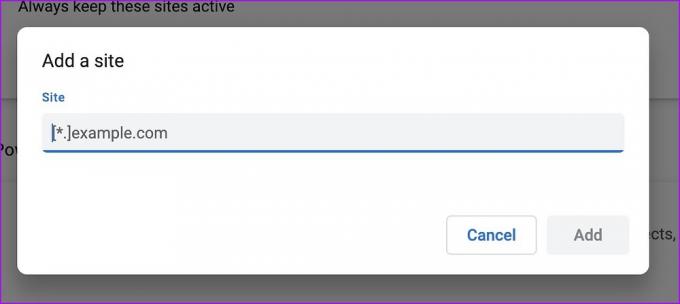
Atkārtojiet to pašu visām svarīgajām vietnēm, un Google Chrome nepadarīs tās neaktīvas.
3. Iespējojiet enerģijas taupīšanu pārlūkprogrammā Google Chrome
Iespējojot enerģijas taupīšanas režīmu, Google Chrome ierobežo fona aktivitātes un vizuālos efektus, piemēram, vienmērīgu ritināšanu un video kadru ātrumu, lai taupītu klēpjdatora akumulatora darbības laiku. Lūk, kā jūs varat to iespējot un izmantot.
1. darbība: Dodieties uz Google Chrome iestatījumiem (pārbaudiet iepriekš norādītās darbības).
2. darbība: Atveriet cilni Veiktspēja un iespējojiet enerģijas taupīšanas slēdzi. Jums ir divas iespējas:

- Ieslēdziet tikai tad, kad akumulatora uzlādes līmenis ir 20% vai zemāks
- Ieslēdziet, kad dators ir atvienots
Ja spēlējat spēli vai pārlūkojat jaunākās Netflix sērijas, varat pamanīt izmaiņas kopējā veiktspējā.
4. Atrodiet un aizveriet resursu izsalkuma cilnes
Google Chrome ir iebūvēts uzdevumu pārvaldnieks, lai pārbaudītu resursu apjomu, ko izmanto katra aktīvā cilne. Varat izmantot uzdevumu pārvaldnieku un aizvērt šādas cilnes, kas prasa resursus pārlūkā Chrome.
1. darbība: Atveriet Google Chrome un augšējā labajā stūrī atlasiet kebabu (trīs vertikāli punkti) izvēlni.
2. darbība: Izvērsiet vairāk rīku un atlasiet Uzdevumu pārvaldnieks.

3. darbība: Varat pārbaudīt, cik daudz atmiņas un CPU resursu izmanto katra cilne. Ja pamanāt neparasti lielu lietojumu, atlasiet cilni un noklikšķiniet uz Beigt procesu.

5. Atspējojiet vai atinstalējiet neatbilstošos Chrome paplašinājumus
Tā kā pārlūkam Google Chrome ir bagāta paplašinājumu ekosistēma, varat pārspīlēt, instalējot savā pārlūkprogrammā desmitiem paplašinājumu. Taču aktīvi tiek uzturēti tikai daži paplašinājumi, un tie var radīt nesaderību ar jaunākajām Chrome versijām. Jums ir jāatspējo vai jāatinstalē nevajadzīgie Chrome paplašinājumi. Lūk, kā.
1. darbība: Chrome kebaba izvēlnē atveriet sadaļu “Vairāk rīku” (skatiet iepriekš norādītās darbības). Atlasiet Paplašinājumi.

2. darbība: Atspējojiet vai noņemiet nezināmos paplašinājumus.
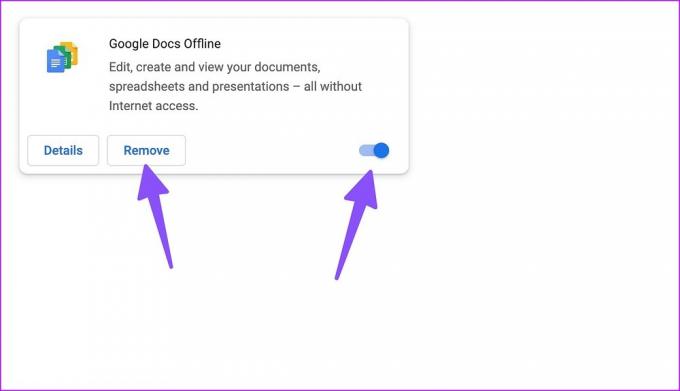
Izmantojiet Google Chrome ar maksimālu efektivitāti
Pieņemsim, ka pārlūkprogrammā Google Chrome joprojām tiek izmantots liels atmiņas un akumulatora patēriņš. Tādā gadījumā ir pienācis laiks atteikties no Google tīmekļa pārlūkprogrammas par labu citiem spējīgiem alternatīvas, piemēram, Microsoft Edge, Opera vai Brave. Vai pamanījāt uzlabojumus saistībā ar Chrome jaunajām funkcijām, kas vērstas uz veiktspēju? Kopīgojiet savus atklājumus tālāk sniegtajos komentāros.
Pēdējo reizi atjaunināts 2022. gada 20. decembrī
Iepriekš minētajā rakstā var būt ietvertas saistītās saites, kas palīdz atbalstīt Guiding Tech. Tomēr tas neietekmē mūsu redakcionālo integritāti. Saturs paliek objektīvs un autentisks.
Sarakstījis
Parth Shah
Parts iepriekš strādāja EOTO.tech, aptverot tehnoloģiju jaunumus. Pašlaik viņš strādā ārštata darbā uzņēmumā Guiding Tech un raksta par lietotņu salīdzināšanu, pamācībām, programmatūras padomiem un trikiem, kā arī iedziļinoties iOS, Android, macOS un Windows platformās.